Inviska Rename是一个免费的文件、文件夹批量重命名软件。Inviska Rename对音乐文件和图片文件有着非常良好的支持,因为它支持提取音乐标签信息和exif信息用来重命名。所以当你想要批量重命名音乐或者图片时,Inviska Rename会比其他同类软件更加的简单和效率。
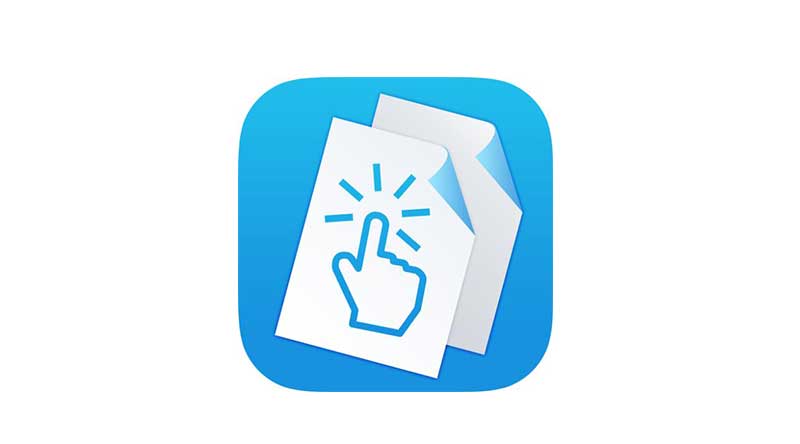
Inviska Rename
Inviska Rename开源免费,体积只有7M不到,十分的小巧,支持运行在windows 7及更高版本的windows操作系统上,官方直接提供绿色版,官方默认只提供英文界面。
如果你的英文不是很好,那么一开始使用时建议搭配翻译软件,或者你也可以通过这篇文章接下来的内容来了解如何使用它,实际上Inviska Rename是一个非常简单易用的重命名软件。
运行后,Inviska Rename界面的中间左侧部分【current name】和资源管理器一样,你可以使用它浏览到需要批量重命名的文件夹路径下,中间右侧【preview】则是对重命名结果的预览。
对于重命名的操作则全部集中在界面底部的标签页中,右下角则是用来筛选和过滤需要重命名的文件。
Inviska Rename支持:
1、直接重命名成指定文本,支持重命名后统一变成英文大写字符、英文小写字符。
2、查找并替换文件中的指定字符。
3、在文件名的指定位置插入指定字符。
4、在文件名开始或者结尾处批量插入指定字符。
5、批量移除文件名中指定数量字符之后的多个字符。
6、批量移除文件名左侧开始、右侧开始的多个字符。
7、在文件名开始处、结尾、指定位置插入连续不断的数字,你可以指定数字的开始值和步进值。
8、支持使用提供的变量来提取音乐文件、图片文件中的信息,并把它们使用在文件名称中。
并且通过勾选和弃选,这些功能还能够同时混合使用。
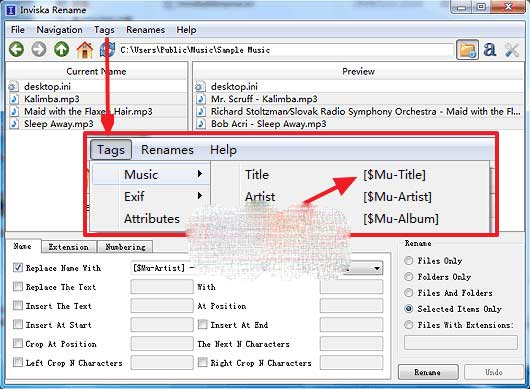
inviska-rename
界面右下角的筛选和过滤功能支持:
仅文件、仅文件夹、文件和文件夹、当前选择的文件、填写的指定后缀名。
如何使用提供的变量来重命名:
Inviska Rename提供的变量你可以在tags菜单中找到,这些变量已经按照【音乐】、【图片exif】、【属性】进行分类展示。如果你不清楚,请查看这篇文件的截图。
比如你想要把音乐文件批量重命名成:艺术家 - 标题,那么只需要输入: [$Mu-Artist] - [$Mu-Title]即可看到预览效果。
除了以上这些,如果你经常使用Inviska Rename,那么还可以保存重命名设置功能,当你使用【renames】菜单中的保存功能保存当前重命名设置后,今后只需要在【renames】菜单中选择这个设置就可以快速载入和使用,非常的方便。
本站信息来自网络,版权争议与本站无关,您必须在下载后的24个小时之内,从您的电脑中彻底删除上述内容。 访问和下载本站内容,说明您已同意上述条款。联系:39070187@qq.com






评论